1、如下图所示,打开AutoCAD软件,新建一个空白的dwg文件。

2、画一个直径ø100的圆。具体:1、输入c,回车,2、鼠标左键随意指定一个圆心,3、输入d,回车,4、输入100,回车。

3、将直径100的圆向外偏移2mm。具体:1、输入o,回车,2、输入2,回车,3、腱懒幺冁鼠标左键选中圆,4、鼠标左键在圆外单击一下,5、“ESC”键退出偏移状态。

4、过圆心画一条横向构造线。具体:1、输入xl,回车,2、鼠标左键单击圆心处,3、打开正交(点击键盘上的F8键),4、构造线成水平时,单击鼠标左键,5、“ESC”键,退出构造线状态。
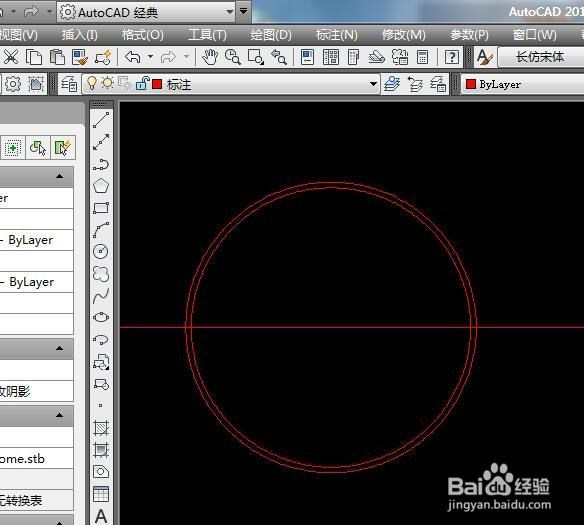
5、将构造线向下偏移25mm。具体:1、输入o,回车,2、输入25,回车,3、鼠标左键单击构造线,4、鼠标左键在构造线下方单击。

6、如下图所示,将直径ø100的圆进行裁剪,同时裁剪掉的还有偏置25mm的构造线。

7、如下图所示,将过圆心的那条构造线删除掉。

8、如下图所示,将外边整圆的线段颜色设置成白色,将里边的圆弧线段和直线段颜色全部甚至成蓝色。

9、如下图所示,将红色四角星所在的区域填充成蓝色。

10、如下图所示,将红色五角星所在的区域填充成白色。

11、如下图所示,输入t,回车,鼠标左键画一个矩形,输入50,设置字体为黑体,设置字体颜色为白色,确定。完成文字的输入。

12、如下图所示,将文字“50”移动到蓝色区域合适位置,“最低限速50km/h”的标志牌就画好了。
